Controller Dawicontrol DC-624E non funzionante: recupero dei dati da un RAID guasto
Nell’articolo di oggi scopriremo come recuperare i dati da un RAID guasto quando il controller Dawicontrol DC 624e è inattivo. Che tu sia un amministratore di sistema o un utente che si trova ad affrontare una perdita di dati dovuta a un guasto del controller, esploreremo i metodi e le tecniche migliori per recuperare i tuoi dati preziosi. Dal troubleshooting alle strategie avanzate di recupero, copriremo tutte le fasi necessarie.

- Creazione di un RAID sul controller Dawicontrol DC-624E
- Troubleshooting sul controller Dawicontrol DC 624e.
- Sostituzione del controller
- Recupero dati Supermicro AOC USAS S8iR
- Conclusione
- Domande e risposte
- Commenti
Gli array RAID sono un metodo efficace per combinare più dischi in un unico volume logico al fine di garantire sicurezza e affidabilità dello storage dei dati. Un controller DC 624e della Dawicontrol è un dispositivo affidabile progettato per gestire array RAID. Garantisce un funzionamento stabile quotidiano, ma come qualsiasi altro dispositivo può guastarsi. Quando il controller è fuori uso, l’array RAID diventa inaccessibile e ciò può comportare la perdita di dati importanti memorizzati sui dischi. Nell’articolo di oggi vedremo cosa fare se il controller RAID del server si guasta e come recuperare i file dai relativi dischi.

I migliori strumenti per il recupero dati da RAID
| Passo | Descrizione | Raccomandazioni | Note |
|---|---|---|---|
| 1. Valutare lo stato dell’array RAID | Verificare lo stato dell’array RAID sul controller Dawicontrol DC-624E per determinare l’entità del danno. | Consultare il log eventi del controller per rilevare eventuali errori o malfunzionamenti. | Si raccomanda di eseguire questa verifica tramite l’interfaccia di gestione del controller. |
| 2. Arrestare tutte le operazioni attive sull’array RAID | Interrompere tutti i processi attivi sull’array RAID per evitare ulteriori danni ai dati. | Scollegare l’array RAID dal sistema operativo in uso e fermare tutte le operazioni. | Questo preserva lo stato attuale dell’array. |
| 3. Creare backup | Se possibile, effettuare copie di sicurezza di tutti i dati disponibili prima di avviare il processo di recupero. | Utilizzare software specializzati per creare immagini dei dischi. | Conservare le copie su un dispositivo esterno o su storage cloud. |
| 4. Utilizzare gli strumenti di recupero integrati Dawicontrol | Tentare il recupero utilizzando gli strumenti di ripristino integrati nel controller Dawicontrol DC-624E. | Controllare le impostazioni dell’array e lo stato di ciascun disco. | Usare utilità per verificare l’integrità del file system. |
| 5. Utilizzare software di terze parti | Se gli strumenti integrati non sono efficaci, impiegare software di terze parti per il recupero dei dati. | Strumenti popolari includono Hetman RAID Recovery, R-Studio, UFS Explorer e altri. | Eseguire il recupero su un dispositivo separato per evitare ulteriori danni ai dati. |
| 6. Salvare i dati recuperati | Dopo aver recuperato con successo i dati, salvarli su un dispositivo di storage sicuro. | Si raccomanda di conservare i dati su più dispositivi per aumentare l’affidabilità. | Dopo questa operazione è possibile ripristinare la piena funzionalità dell’array RAID. |
Creazione di un RAID sul controller Dawicontrol DC-624E
Per comprendere meglio le funzioni del controller, scopriamo come creare un RAID su questo dispositivo specifico. Collegare il controller alla scheda madre.

Quindi collegare i dischi rigidi al controller e avviare il server.

Per creare l’array, accedere al BIOS del controller. Per questo modello specifico, è possibile farlo premendo il tasto F4 durante l’avvio del server.
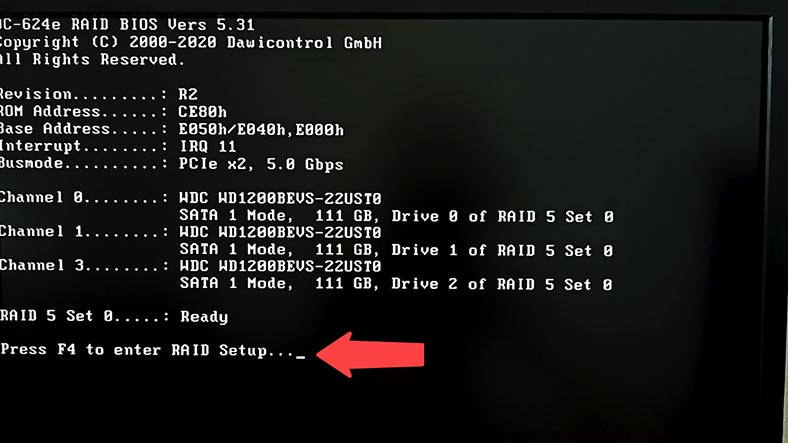
Dopo l’avvio del BIOS del controller, premere F1 per creare un array.
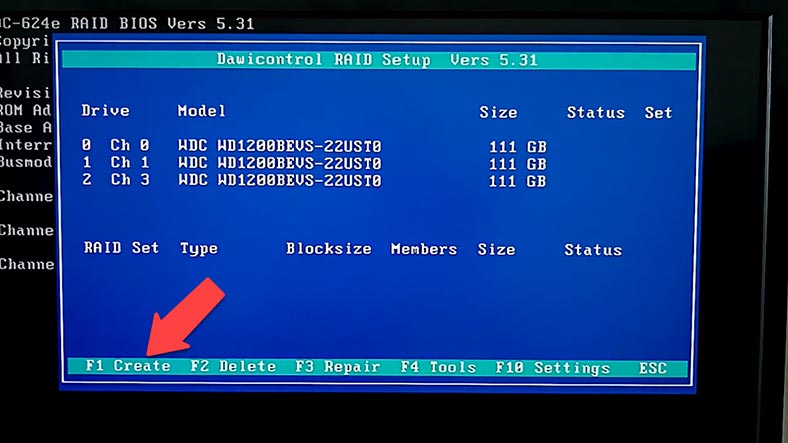
Ora impostare le proprietà del futuro array – il livello RAID.
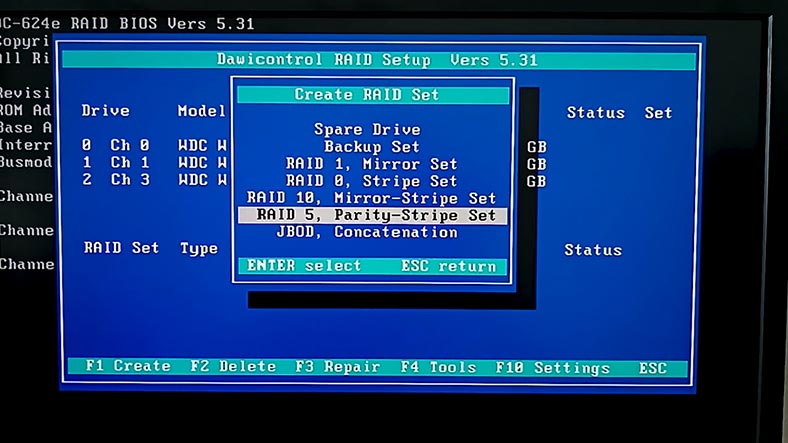
Scegliere il numero di dischi che farà parte dell’array.
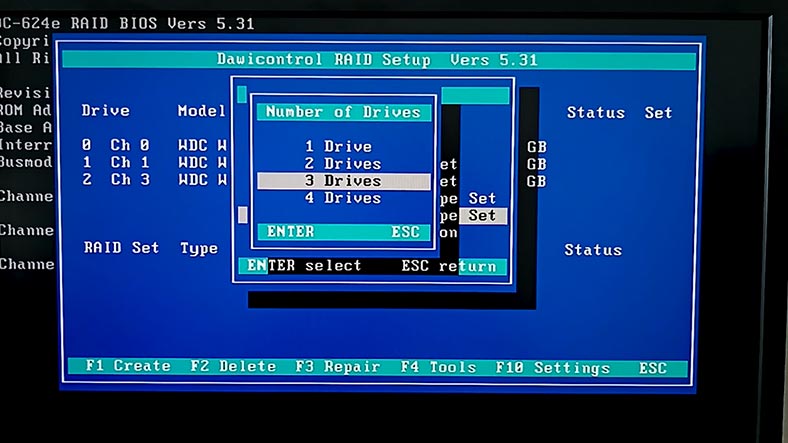
Specificare la dimensione del blocco.
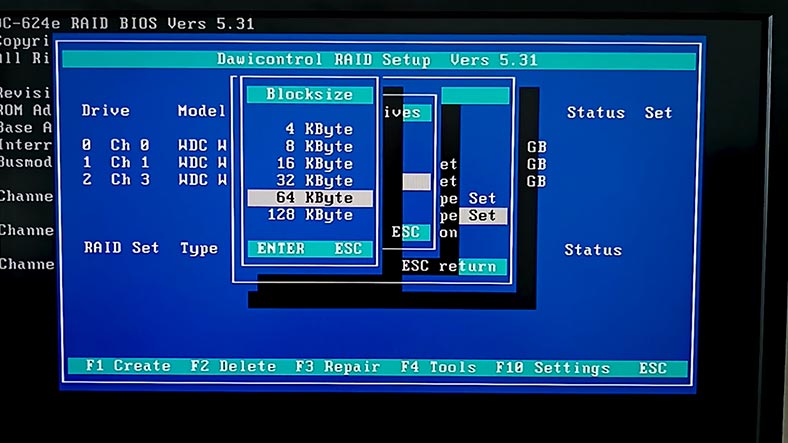
Selezionare le unità che si intende utilizzare per costruire il RAID. Ora scegliere il tipo di build – array con copia dei dati (Create set and copy data) o Create and initialize set, e confermare la scelta selezionando Sì.
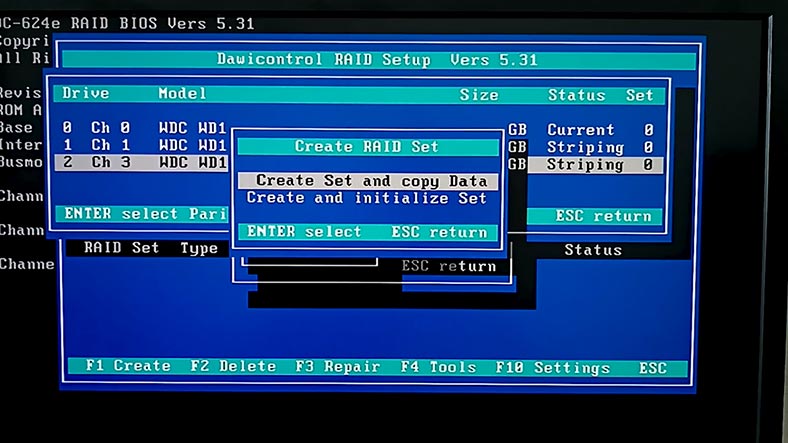
L’array dovrebbe apparire nella schermata principale del BIOS. Riavviare il computer. Ora è possibile partizionare il volume e inserire alcuni dati.
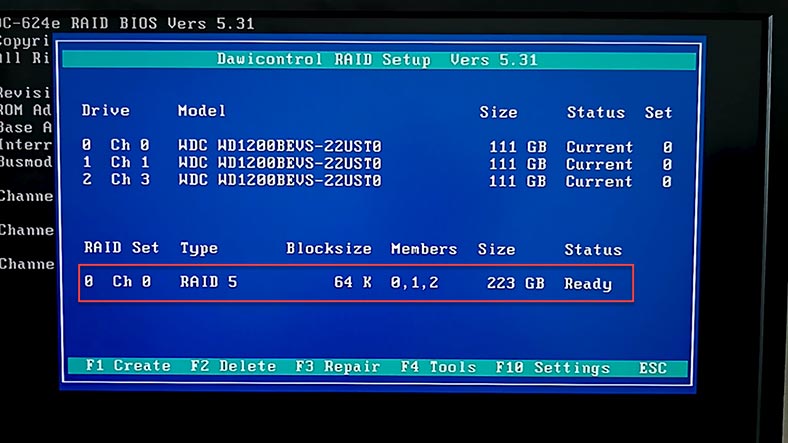
Troubleshooting sul controller Dawicontrol DC 624e.
Se l’accesso all’array disco è perso, il primo passo è identificare la causa del problema. Esaminare attentamente il controller e i dischi connessi. Verificarne eventuali danni, segni di corrosione o surriscaldamento sulla scheda del controller.

Controllare anche i LED di stato, che possono indicare la presenza di un problema. Se si nota qualcosa di anomalo, potrebbe trattarsi di un guasto del controller.

Sostituzione del controller
Se dopo la diagnostica risulta che il controller è guasto e non è ripristinabile, il passo successivo è sostituirlo. Prima di farlo, assicurarsi di avere a disposizione un dispositivo dello stesso modello o un modello compatibile. Sostituire il controller con uno analogo preserva le impostazioni RAID e semplifica il processo di recupero dati. Se si installa un controller diverso, verificare che il nuovo controller supporti lo stesso tipo e livello RAID del precedente.
Per la sostituzione, scollegare tutti i dischi dall’ancien controller.

Successivamente, rimuoverlo con cura dal case e installare il nuovo nella stessa fessura PCI-E della scheda madre da cui è stato rimosso il vecchio controller.

Quando il nuovo controller è fissato, ricollegare tutti i dischi ad esso. Assicurarsi di aver collegato i dischi nello stesso ordine in cui erano connessi al vecchio controller. Questo aspetto è molto importante per un recupero dati riuscito.
Quando i dischi sono collegati, avviare il sistema e aprire le impostazioni del controller. Il nuovo controller dovrebbe identificare automaticamente l’array e configurarlo secondo le impostazioni precedenti.
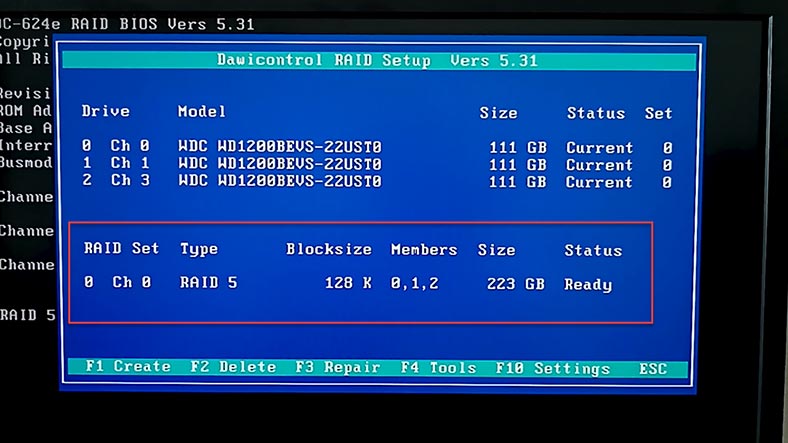
Se l’array non viene identificato automaticamente, aprire le impostazioni e provare a caricare la configurazione manualmente.
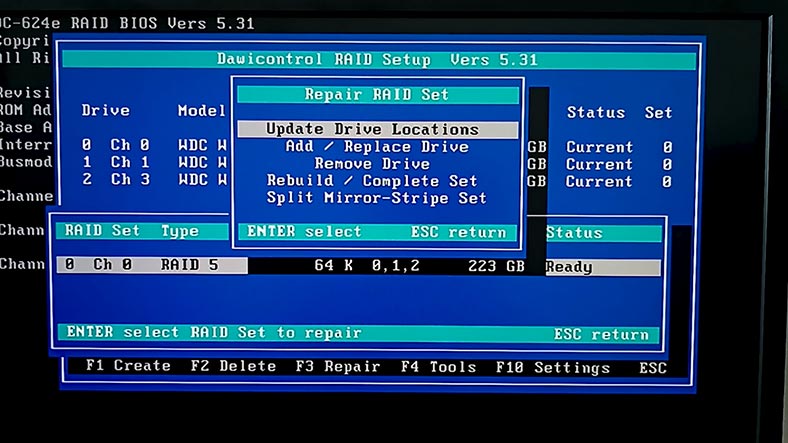
Non appena il controller identifica l’array, si dovrebbe riottenere l’accesso ai dati presenti su questo RAID.
Recupero dati Supermicro AOC USAS S8iR
Come recuperare i dati da un RAID su Dawicontrol DC 624
In alcuni casi la semplice sostituzione del controller potrebbe non essere sufficiente per recuperare i dati, specialmente quando l’array è stato danneggiato o compromesso durante l’uso con un controller difettoso. Se il controller è guasto, i file sono stati rimossi accidentalmente o i dischi sono stati formattati, a seguito di una configurazione errata e simili, in tutti questi scenari complessi il recupero dei dati da un array guasto richiede uno strumento software specializzato in grado di ricostruire il RAID e recuperare le informazioni importanti.
Hetman RAID Recovery incorpora potenti algoritmi di recupero dati ed è in grado di gestire vari scenari di perdita dati, incluso il guasto del controller. Questa utility supporta tutti i tipi RAID più diffusi, la maggior parte dei file system e gli schemi di array utilizzati dai vari controller RAID.
Per il recupero dati è necessario collegare tutti i dischi rigidi alla scheda madre di un computer Windows. Lo strumento di recupero ricostruirà automaticamente il RAID guasto a partire dai dischi disponibili. Selezionando l’array verranno visualizzate le informazioni riassuntive sottostanti.
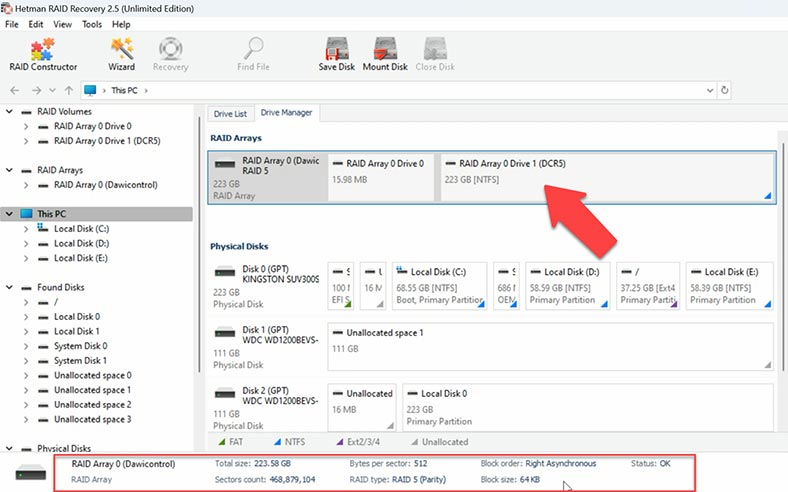
Se la scheda madre dispone di meno porte SATA o connettori di alimentazione del necessario, è possibile utilizzare adattatori e schede di espansione aggiuntive.

Verificare se l’utility è riuscita a ricostruire correttamente l’array. Per ottenere informazioni più dettagliate, fare clic con il tasto destro sull’array e aprire le sue proprietà.
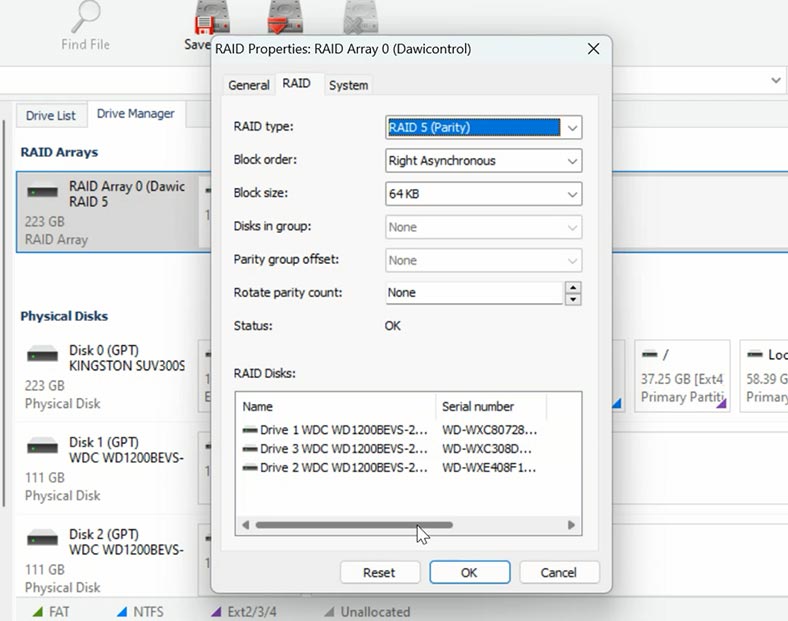
Nella scheda RAID è possibile visualizzare tutte le informazioni relative all’array, inclusi i dischi rigidi, il loro ordine, l’offset e così via.
Se tutto è corretto, fare clic con il tasto destro sul volume e scegliere Apri. Successivamente selezionare il tipo di scansione – Scansione rapida o Analisi completa. Se il controller si è appena guastato, una Scansione rapida è sufficiente e richiede meno tempo.
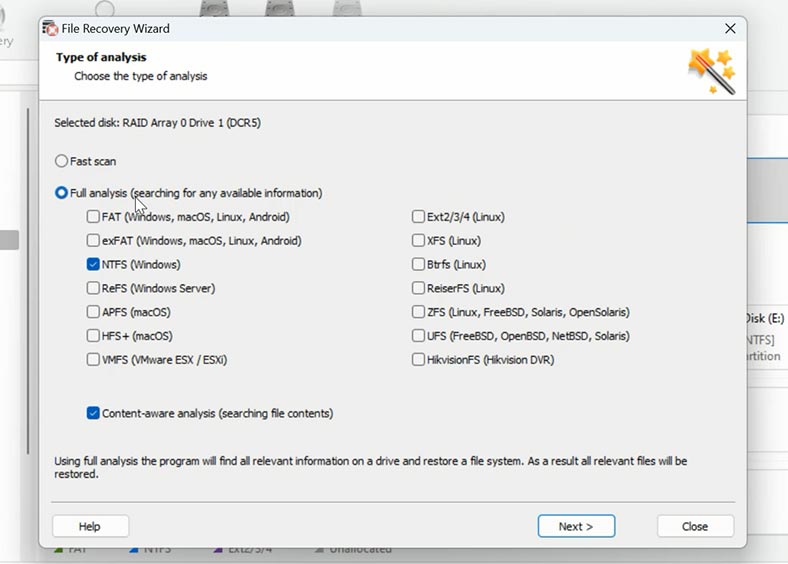
Se il programma non trova i file mancanti dopo la Scansione rapida, eseguire un’Analisi completa. Per farlo, tornare alla finestra principale, fare clic con il tasto destro sul volume e scegliere – Analizza di nuovo – Analisi completa – specificare il file system e cliccare Avanti.
Aprire la cartella in cui erano archiviati i file da recuperare. Questa utility conserva l’intera struttura di file e cartelle, quindi trovare i file necessari è piuttosto semplice. Nella finestra di anteprima è possibile visualizzare il contenuto dei file. L’utility ha inoltre individuato i file cancellati in precedenza (sono contrassegnati con una croce rossa).
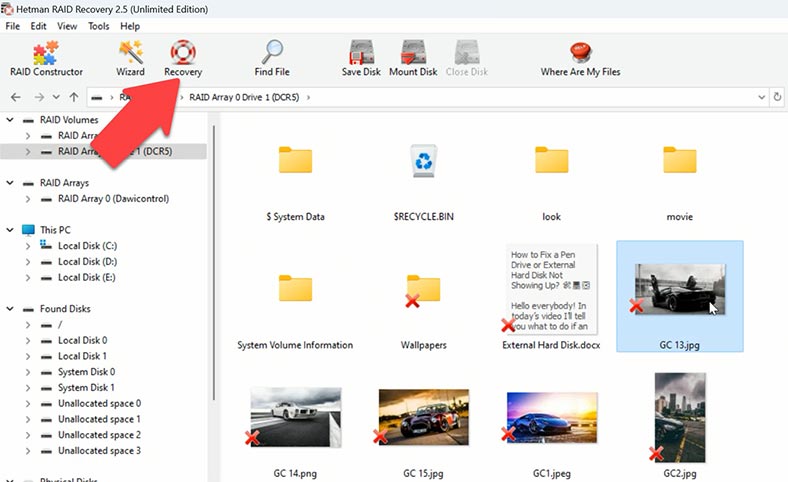
Selezionare tutti i file che si desidera ripristinare e cliccare il pulsante Recupera. Specificare dove salvare i dati (scegliere il disco e la cartella) e cliccare nuovamente Recupera. Al termine del processo di recupero, tutti i file saranno disponibili nella directory indicata.
Come ricostruire un RAID manualmente?
In alcune situazioni il programma potrebbe non riuscire a ricostruire automaticamente il RAID. Ciò può accadere quando le informazioni di servizio sui dischi sono state cancellate, pertanto il programma non può identificare i parametri dell’array guasto. In questi casi il Costruttore RAID con la modalità di creazione manuale sarà di aiuto.
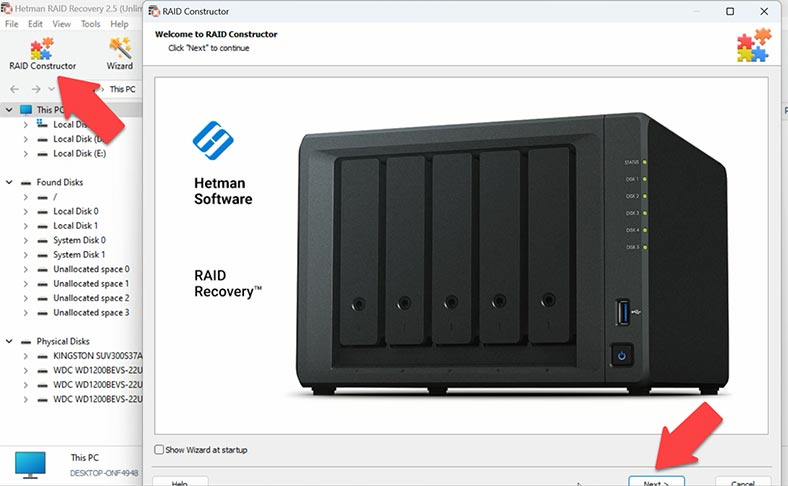
Questo strumento è utile quando l’inizio del disco è stato cancellato insieme alle informazioni sui parametri dell’array. Questo è ciò che tipicamente accade quando i dischi vengono collegati a un altro controller e la precedente configurazione viene sovrascritta o quando l’array viene ricreato.
Se si conoscono i parametri dell’array, avviare il Costruttore, scegliere Modalità manuale – Avanti. Specificare il tipo di array, l’ordine dei blocchi e la dimensione. Aggiungere i dischi che facevano parte dell’array e sostituire i dischi mancanti con unità vuote facendo clic sul pulsante “più”. Potrebbe essere necessario specificare l’offset che indica dove è collocato l’inizio del disco. Successivamente indicare l’ordine dei dischi.
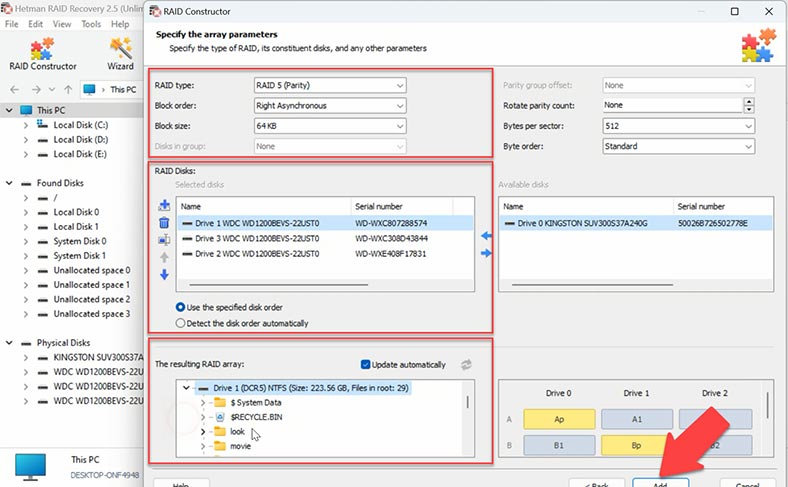
Quando si inseriscono tutti i parametri noti, si vedrà l’anteprima dell’array sottostante e, se tutte le informazioni sono corrette, è possibile espanderlo per visualizzare le cartelle. Cliccare Aggiungi. Dopo ciò, il sistema RAID apparirà nel Gestore Dischi. Avviare quindi la scansione, cercare i file e recuperare quelli necessari.
Conclusione
Il recupero dati da un sistema RAID basato su un controller Dawicontrol DC 624e guasto è un’operazione complessa che richiede conoscenze e competenze specifiche. Tuttavia, sostituendo il controller o utilizzando uno strumento di recupero RAID specializzato, è possibile ripristinare con successo i file persi e garantire la sicurezza dei dati.


